- Автор Abigail Brown [email protected].
- Public 2023-12-17 06:53.
- Соңғы өзгертілген 2025-01-24 12:15.
Әкімші құпия сөзін есте сақтай алмасаңыз, желілік сымсыз қауіпсіздік кілтін ұмытып қалсаңыз немесе қосылым мәселелерін шешіп жатсаңыз, желілік маршрутизаторды бастапқы күйге қайтарғыңыз келуі мүмкін.
Келесі процесс маршрутизаторды немесе модемді қайта іске қосумен бірдей емес.
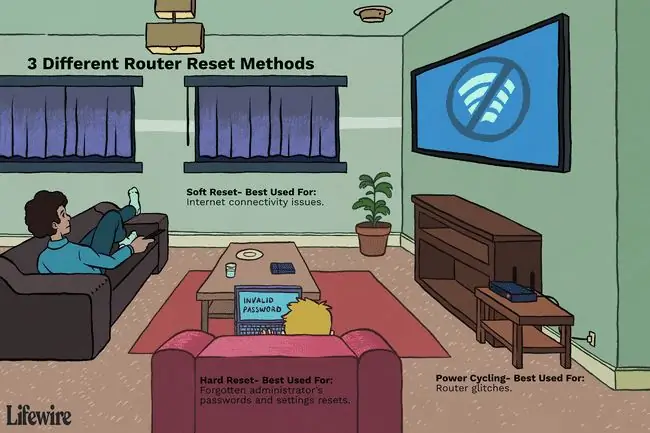
Маршрутизаторларды қалпына келтірудің ең жақсы әдістері
Жағдайға байланысты маршрутизаторды қалпына келтірудің бірнеше түрлі әдістерін қолдануға болады. Қатты қалпына келтіру, қуат циклі және жұмсақ қалпына келтіру әдетте ұсынылады.
Үй желісінің маршрутизаторын қалай қалпына келтіруге болады
Қатты қалпына келтіру
Қатты қалпына келтіру маршрутизаторды қалпына келтірудің ең күрделі түрі болып табылады және әдетте әкімші құпия сөзді немесе кілттерді ұмытып, жаңа параметрлермен басынан бастағысы келгенде қолданылады.
Кейбір маршрутизатор өндірушілерінде маршрутизаторды бастапқы қалпына келтірудің таңдаулы жолы болуы мүмкін, ал маршрутизаторды бастапқы қалпына келтірудің кейбір әдістері үлгілерде әр түрлі болуы мүмкін.
Маршрутизатордағы бағдарламалық құрал зауыттық әдепкі параметрлерге қайтарылғандықтан, қатты қалпына келтіру құпия сөздерді, пайдаланушы атын, қауіпсіздік кілттерін, портты қайта жіберу параметрлерін және реттелетін DNS серверлерін қоса алғанда, барлық теңшеулерді жояды. Қатты қалпына келтіру маршрутизатор микробағдарламасының ағымдағы орнатылған нұсқасын жоймайды немесе қайтармайды.
Интернет қосылымындағы қиындықтарды болдырмау үшін қатты қалпына келтіруді орындамас бұрын кең жолақты модемді маршрутизатордан ажыратыңыз.
Қатты қалпына келтіруді орындау үшін:
- Маршрутизатор қосулы кезде, оны «Қалпына келтіру» түймесі бар жағына бұрыңыз. Қалпына келтіру түймесі артында немесе төменгі жағында орналасқан.
- Қағаз қыстырғыш сияқты кішкентай және ұшты нәрсемен Қалпына келтіру түймесін 30 секунд басып тұрыңыз.
- Қалпына келтіру түймесін босатыңыз да, маршрутизатор толығымен қалпына келтіріліп, қайта қосылғанша 30 секунд күтіңіз.
30-30-30 қатты қалпына келтіру ережесі деп аталатын балама әдіс «Қалпына келтіру» түймесін 30 секундтың орнына 90 секунд бойы басып тұруды қамтиды және негізгі 30 секундтық нұсқа жұмыс істемесе, қолданып көруге болады.
PowerCycling
Маршрутизаторды өшіріп, қайта қуаттандыру қуат циклі деп аталады. Ол маршрутизатордың құрылғының ішкі жадысының бұзылуы немесе қызып кету сияқты қосылымдарды түсіретін ақауларды қалпына келтіру үшін қолданылады. Қуат циклдары сақталған құпия сөздерді, қауіпсіздік кілттерін немесе маршрутизатор консолі арқылы сақталған басқа параметрлерді өшірмейді.
Маршрутизаторды қуаттандыру үшін:
- Маршрутизатордың қуатын өшіріңіз. Қуат қосқышын өшіріңіз немесе қуат сымын ажыратыңыз.
- Батареямен жұмыс істейтін маршрутизаторларда батареяны шығарып алыңыз.
Кейбір адамдар әдеттен тыс 30 секунд күтеді, бірақ маршрутизатордың қуат сымын ажырату мен қайта қосу арасында бірнеше секундтан артық күтудің қажеті жоқ. Қатты қалпына келтіру кезіндегідей, маршрутизатор қуат қалпына келтірілгеннен кейін жұмысын жалғастыру үшін уақыт алады.
Жұмсақ қалпына келтіру
Интернетке қосылу мәселелерін шешкенде, ол маршрутизатор мен модем арасындағы байланысты қалпына келтіруге көмектеседі. Бұл бағдарламалық құралды манипуляциялау немесе қуатты өшіру емес, екеуінің арасындағы физикалық байланысты жоюды қамтуы мүмкін.
Қалпына келтірудің басқа түрлерімен салыстырғанда жұмсақ қалпына келтірулер бірден күшіне енеді, себебі олар маршрутизаторды қайта жүктеуді қажет етпейді.
Жұмсақ қалпына келтіруді орындау үшін маршрутизаторды модемге қосатын кабельді ажыратып, бірнеше секундтан кейін қайта қосыңыз.
Кейбір маршрутизаторларда жұмсақ қалпына келтіруді орындаудың басқа жолы болуы мүмкін:
- Консольдегі Ажырату/Қосылу түймесін іздеңіз. Бұл модем мен қызмет провайдері арасындағы байланысты қалпына келтіреді.
- Маршрутизатор консолін ашыңыз. Мәзірде Зауыттық әдепкі параметрлерді қалпына келтіру немесе ұқсас нәрсені таңдаңыз. Бұл мүмкіндік маршрутизатордың теңшелген параметрлерін (құпия сөздер мен кілттер сияқты) зауытта болған бастапқы параметрлермен қатты қалпына келтіруді қажет етпестен ауыстырады.
- Wi-Fi консолі экранындағы Қауіпсіздікті қалпына келтіру түймесін тауып, басыңыз. Бұл маршрутизатордың сымсыз желі параметрлерінің ішкі жиынын әдепкі параметрлермен ауыстырады, ал басқа параметрлерді өзгеріссіз қалдырады. Атап айтқанда, маршрутизатор атауы (SSID), сымсыз шифрлау және Wi-Fi арнасының нөмір параметрлері кері қайтарылады.
Қауіпсіздікті қалпына келтіру кезінде параметрлердің өзгеретіні туралы шатасуды болдырмау үшін Linksys иелері бұл опцияны болдырмай, оның орнына Зауыттық параметрлерді қалпына келтіру пайдалана алады.
Маршрутизаторды ауыстыру
Егер маршрутизатормен мәселені оны бастапқы күйіне қайтару арқылы шешуге тырыссаңыз және бұл мәселені шешпесе, оны жақсырақ маршрутизатормен ауыстыру уақыты келді.






